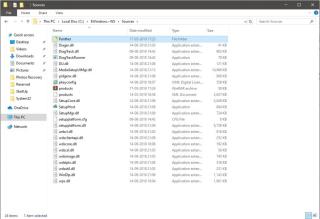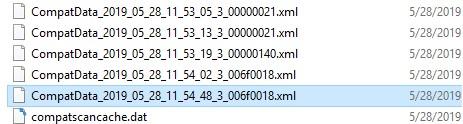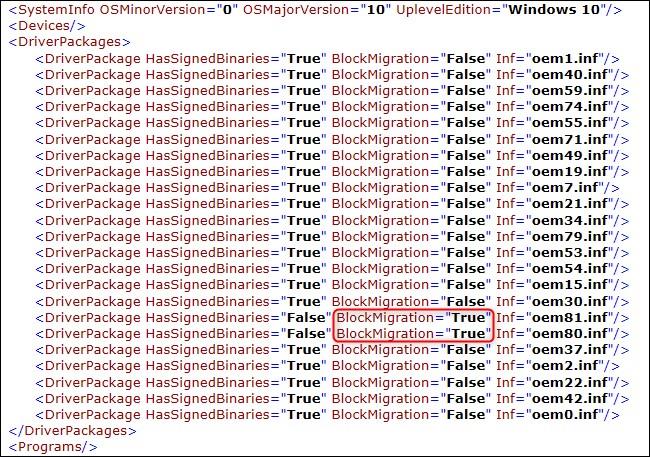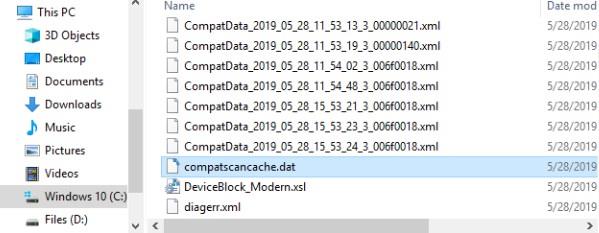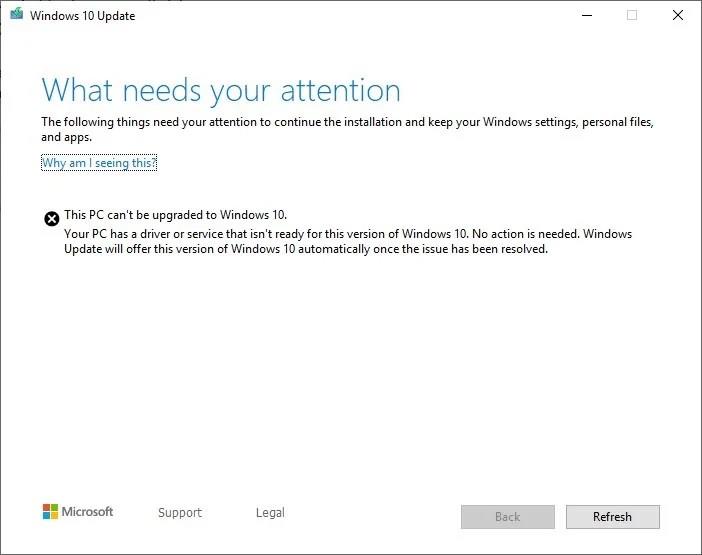Bayangkan Anda memutakhirkan PC Windows Anda ke Windows 10, dan saat menyiapkan, Anda mendapatkan "tidak dapat ditingkatkan" tetapi "tidak diperlukan tindakan." kesalahan, apa yang akan Anda lakukan? Dengan pemberitahuan ini, Microsoft tidak memberi Anda petunjuk tentang apa yang mungkin salah, tidak seperti kesalahan lainnya.
Hal ini membuat Anda tidak berdaya karena Anda tidak bisa berbuat apa-apa. Tapi jangan khawatir, kami punya solusinya. Dalam posting ini, kita akan membahas cara mengidentifikasi dan mengetahui kesalahan “What Needs Your Attention” yang muncul selama Pengaturan Windows 10.
Catatan: Jangan tutup jendela, perkecil saja
“Yang Perlu Perhatian Anda”
Setiap kali notifikasi muncul, sistem operasi harus memberikan informasi terkait kesalahan tersebut. Ini membuatnya mudah untuk menangani pesan kesalahan. Jika tidak, pengguna mungkin tidak tahu apa-apa melakukan tindakan dan membuang waktu mereka.
Microsoft telah meluncurkan pembaruan Windows 10 Mei 2019 dan banyak pengguna mungkin mengalami, "PC ini tidak dapat ditingkatkan ke Windows 10"
Alasan di balik pemberitahuan ini bisa apa saja, bisa berupa perangkat lunak, layanan, atau driver yang tidak kompatibel dengan versi baru Windows 10 ini. Juga disebutkan, “Tidak diperlukan tindakan.” Pembaruan Windows akan menunjukkan kepada Anda untuk mengunduh versi Windows 10 ini, setelah komputer Anda siap.
Nah, kita tahu bahwa pemberitahuan itu mengatakan, Tidak ada tindakan yang diperlukan, tetapi bukankah kita tidak akan melakukan apa-apa, bukan?
Bagaimana jika kami dapat mengetahui perangkat lunak, layanan, atau driver mana yang menyebabkan masalah dan menyelesaikannya untuk mendapatkan Pembaruan Windows. Namun, Microsoft tidak memberi tahu kami yang mana.
Oleh karena itu Anda perlu mengambil alih dan memeriksanya sendiri di file log.
Langkah-langkah Untuk Melihat File Log Pengaturan Windows
Anda dapat memeriksa file log untuk melihat apa yang menyebabkan masalah. Untuk mengetahuinya tekan Windows dan E untuk mendapatkan File Explorer dan ketik path ini di address bar:
C:\$WINDOWS. ~WS\Sumber\Panther
Catatan: Pastikan Anda telah mencentang Item Tersembunyi di bawah Tab Tampilan untuk menemukan $WINDOWS. ~WS
Anda akan mendapatkan banyak file di folder ini, cari CompatData_ yang berformat .xml. Anda mungkin juga melihat beberapa file dengan nama yang sama, lalu cari file terbaru.
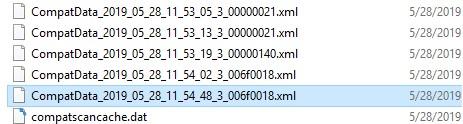
Klik dua kali file untuk membuka dan memeriksa isinya. Disarankan untuk membuka file di Microsoft Edge . Jadi klik kanan pada file dan klik Open with -> Microsoft Edge .
File ini dapat memberi tahu Anda apa alasan di balik kesalahan tersebut, namun, menemukan alasannya bisa jadi rumit.
Jika Windows Anda mengatakan bahwa Driver Anda tidak bugar untuk mendapatkan pembaruan, lalu navigasikan ke DriverPackages dan periksa apakah
BlockMigration="Benar"
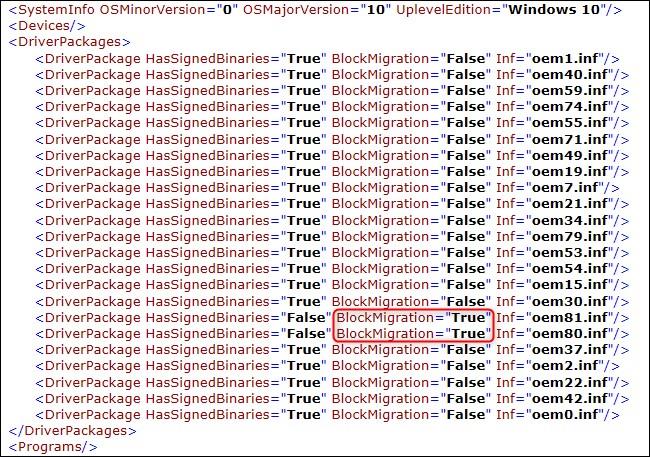
Kredit Gambar: Cara Geek
Jika ini ada, itu berarti driver yang terkait dengan file tersebut tidak kompatibel dengan versi baru Windows.
Sekarang Anda tahu apa yang menyebabkan masalah, tetapi bagaimana cara mengatasinya? File yang Anda lihat adalah dalam format .INF. Anda harus mencocokkannya dengan driver untuk mengetahui driver mana yang menjadi pelakunya.
Untuk mengetahuinya, Anda harus pergi ke folder file INF. Untuk itu, tekan Windows dan E untuk mendapatkan File Explorer dan di bilah alamat ketik:
C:\Windows\INF
Temukan untuk menemukan file inf yang menyebabkan masalah.
Setelah Anda menemukan file, klik dua kali untuk membukanya. File akan terbuka di Notepad. Anda dapat melihat deskripsi setiap file agar Anda tahu untuk apa itu. Ini akan memberi Anda ide yang lebih baik tentang apa yang mungkin menyebabkan masalah.
Sekarang setelah Anda tahu apa masalahnya, beri tahu kami cara memperbaikinya?
Setelah Anda mengetahui bahwa driver tertentu menyebabkan hambatan, Anda dapat menghapusnya.
Untuk itu, ikuti langkah-langkah berikut:
Langkah 1: Ketik Turn Windows Features On or Off di kotak pencarian dan tekan enter.
Langkah 2: Anda akan mendapatkan jendela Fitur Windows.
Langkah 3: Sekarang cari driver dan hapus tanda centang di sebelahnya dan klik OK untuk menyelesaikan tindakan.
Jangan khawatir, ini tidak akan permanen, Anda selalu dapat menginstal ulang menggunakan proses yang sama, setelah peningkatan.
Juga, jika Anda menemukan driver perangkat keras atau aplikasi lain yang menyebabkan hambatan dalam pemutakhiran, hapus instalannya hingga pemutakhiran.
Setelah Anda menghilangkan masalah, mari kita lanjutkan peningkatan.
- Untuk itu, Anda perlu menekan tombol Windows dan E untuk mendapatkan File Explorer dan ketik
C:\$WINDOWS.~BT\Sources\Panther di bilah alamat.
- Cari file compatscancache.dat & hapus.
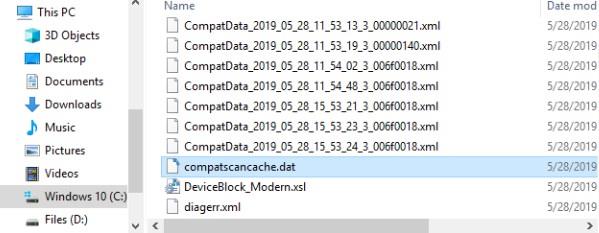
Setelah dihapus, Anda dapat mengklik tombol Refresh dan melanjutkan proses instalasi.
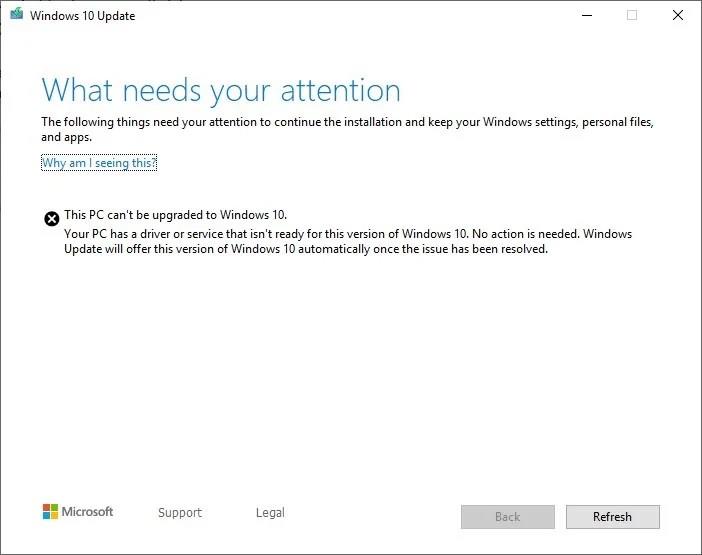
Dengan cara ini, Anda dapat menghilangkan pemberitahuan Apa yang Perlu Anda Perhatikan dan mendapatkan Pembaruan Windows 10 Mei 2019 yang baru di komputer Anda.
Yah, kami tahu ini cukup banyak untuk mendapatkan pembaruan baru Windows 10 dan bukankah lebih mudah jika Microsoft sendiri menyarankan apa masalahnya & apa yang harus dilakukan. Namun, Yang perlu Anda perhatikan lebih baik daripada Sesuatu yang terjadi, yang biasa muncul lebih awal saat instalasi.
Apakah itu menyelesaikan masalah Anda? Silakan bagikan pengalaman dan pemikiran Anda terkait masalah tersebut di bagian komentar di bawah.
Untuk pembaruan teknologi lainnya, ikuti kami di Facebook , Twitter , dan berlangganan saluran YouTube kami .